
Gerçekten harika bir Minecraft dünyanız var ve bunu göstermek mi istiyorsunuz? Eğer öyleyse Chunky, Minecraft dünyalarınızın çok yüksek kaliteli fotoğraflarını çekecek ve bu da yarattıklarınızı basit bir oyun içi ekran görüntüsünden daha iyi gösterecektir.
Kurulum
Chunky Java üzerinde çalışır ve çapraz platformdur. Onlardan indirilebilir İnternet sitesi veya alternatif olarak kendi kaynaklarından derlenebilir. Github deposu . Çoğu sistemde kurulum oldukça basittir, özellikle sadece Java ikili dosyalarını indirirseniz - sadece tıklayın ve programı çalıştırın.
Chunky Kullanımı
Chunky yüklendiğinde, sizden Minecraft dünyalarınızdan birini seçmenizi isteyecektir. "Dünyayı Değiştir" düğmesine tıklayarak istediğiniz zaman dünyayı değiştirebilirsiniz.
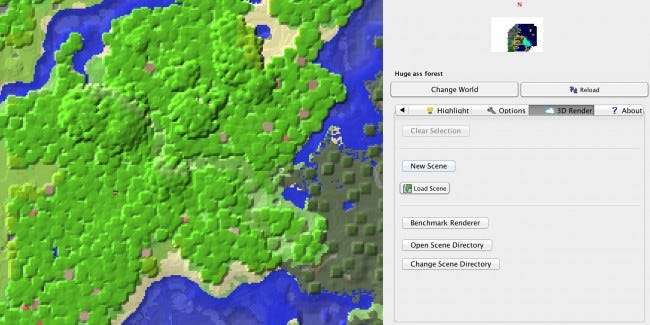
Oluşturmanıza dahil edilmesini istediğiniz parçaları tıklayarak seçebilirsiniz. Uzaklaştırırsanız, aynı anda birden fazla parça seçebilirsiniz. Bu parçaların içinde olmayan hiçbir şey oluşturulmayacaktır, bu nedenle, çekim yapmak istediğiniz bir açı hakkında bir fikriniz varsa, bunun arkasında ve arka planda yeterince parça bulunduğundan emin olun, böylece renderınız kesilmez.
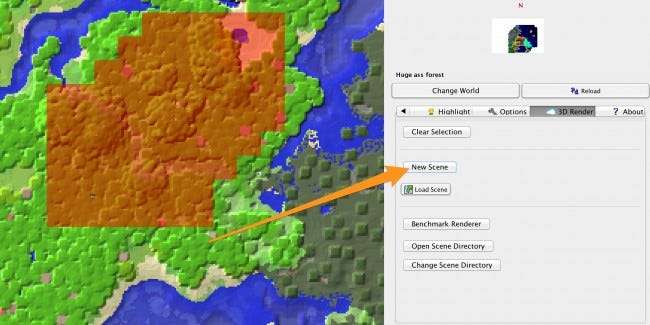
Yeterince parça seçtikten sonra, tüm parçaları belleğe yükleyecek ve ayarlar panelini getirecek "Yeni Sahne" düğmesine tıklayın.
Chunky'nin yapılandırılması gereken birçok ayarı vardır, bunlardan en önemlisi Chunky'nin “resmi” çekeceği açıdır. Önizleme penceresine tıklayın ve fareyi, W, A, S ve D'yi kullanarak hareket edin, ayrıca R ve F'yi yukarı ve aşağı hareket ettirin. Mükemmel açıya sahip olduğunuzda, Chunky'nin birçok seçeneğini yapılandırmaya geçebilirsiniz.
"Genel Sekme" altında, tek önemli seçenek tuval boyutu veya çözünürlüktür. Daha küçük tuvaller daha hızlı işlenir, ancak daha kötü görünür. Büyük tuvaller harika görünecek ancak işlenmesi saatler sürebilir.
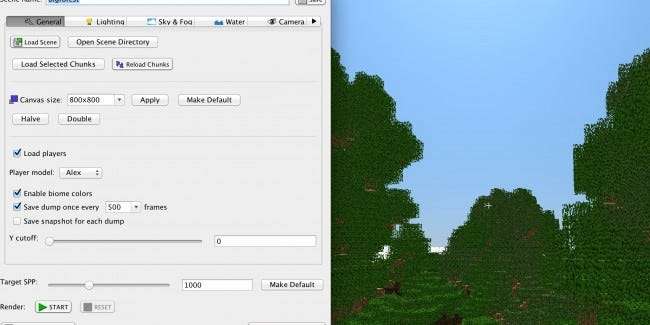
"Aydınlatma" sekmesinin altında, Glowstone veya Torches gibi suni yayıcıların yanı sıra güneş için seçenekler bulacağız. Her iki ışık kaynağının yoğunluğunu, ayrıca güneşin açısını ve rengini ayarlayabilirsiniz.
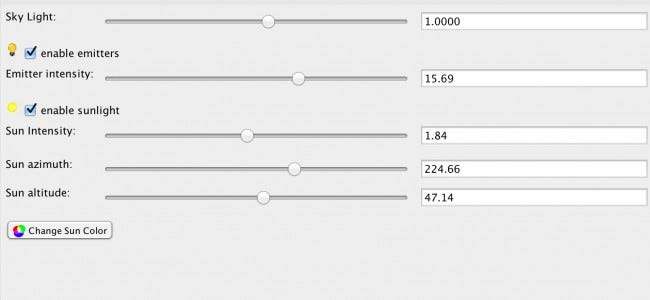
"Gökyüzü ve Sis" altında, izmarit ve sis yoğunluğu için seçenekler buluyoruz. Sis yoğunluğunun 0,1'den daha büyük bir değere değiştirilmesi çok sisli bir manzaraya neden olur ve 0,01'den küçük herhangi bir değer temel çekimler için iyidir. Ayrıca buradan özel gökyüzü kutuları da ayarlayabilirsiniz.
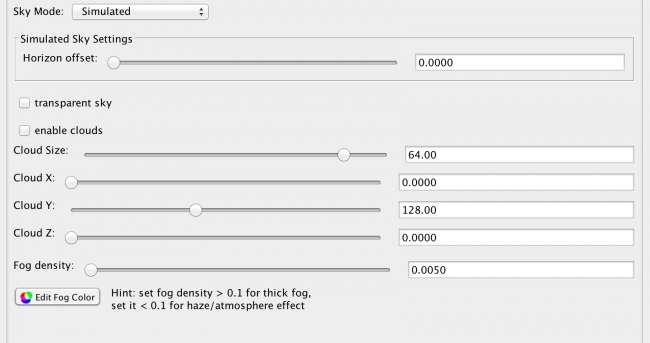
Sıradaki "Su". Burada yapılandırmanın ana seçeneği, belirgin bir yansıma bırakacak olan durgun su isteyip istemediğiniz ve suyun görünürlüğü ve opaklığıdır. Rengi de değiştirebilirsiniz; bu, daha açık veya daha koyu mavi, hatta siyah veya yeşil istediğinizde yararlıdır. Sana kalmış.
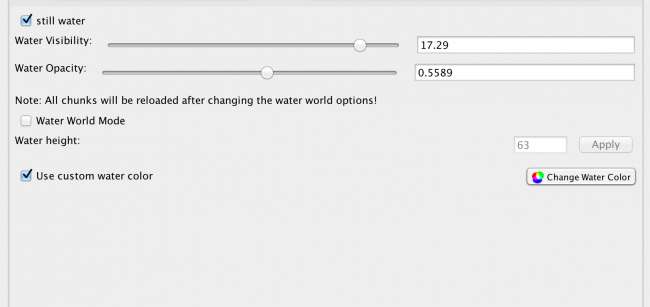
Son ana sekme, birçok güçlü seçenek içeren "Kamera" dır. Önizleme düzenleyicisinden değiştirebildiğimiz için konum ve yön değerleri gerçekten önemli değildir. "Projeksiyon" açılır menüsü kamera "lensini" değiştirir. Normal Minecraft gibi görünen "Standart" projeksiyonu yapabiliriz; Şehrinizi The Sims dışında bir şeye benzeten izografik bir görünüm olan “Parallel”; Görüntünüzü bozan ancak çok geniş bir çekim yapan bir mercek olan "Balık gözü"; ve dünyanızın 360 derecelik görüntüsünü alacak "Panoramik".
Görüş alanı, çekimi yakınlaştırmak ve uzaklaştırmak için yükseltilebilir ve alçaltılabilir ve alan derinliği ve konu mesafesi (odak) değiştirilebilir, ancak ne olduğunuzu bilmiyorsanız en iyisi otomatik netlemeye bırakmaktır. yapıyor.

Tüm ayarları doğru yaptıktan sonra, oluşturmaya başlamak için "Başlat" ı tıklayın. Bundan sonra istediğiniz zaman duraklatabilir veya sıfırlayabilirsiniz, ancak sıfırlarsanız tüm ilerlemeniz kaybolur.
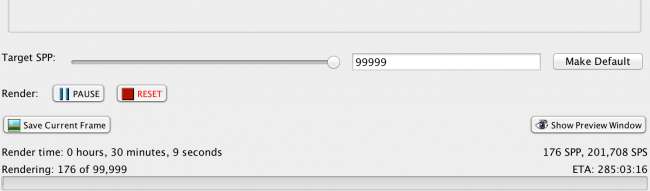
Chunky'nin yüksek kaliteli görüntüleri oluşturmasının biraz zaman aldığını unutmayın. Ayarların altında, "Piksel Başına Örnek" anlamına gelen "Hedef SPP" bulunur. SPP, görüntünün kalitesidir; her geçişte görüntü giderek daha net hale gelir. 1000 SPP varsayılandır ve oldukça iyi görünüyor. 9.000'in üzerinde bir SPP, çok yüksek kaliteli bir render anlamına gelecektir. SPP ne kadar yüksekse, işlenmesi o kadar uzun sürer. Görüntüyü oluşturmanın herhangi bir noktasında “Mevcut Kareyi Kaydet” seçeneğine tıklayarak kaydedebilirsiniz.







